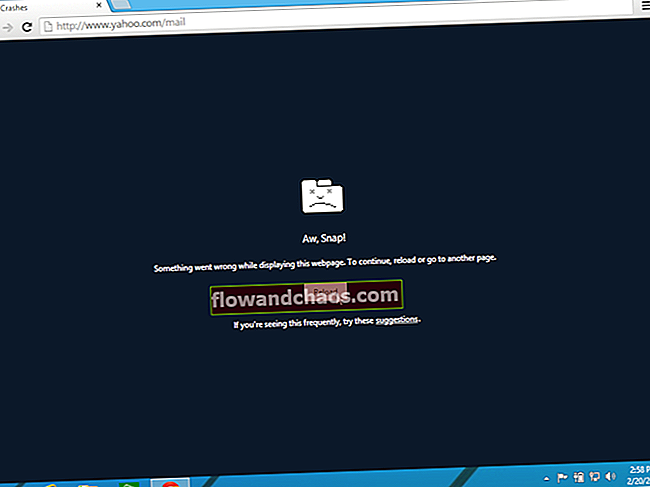Ovaj je vodič za korisnike Samsung Galaxy S5, tako da korisnici ostalih uređaja ne slijede korake ovdje za flash ROM.
Korisnici Galaxy S5 koji su opekli telefon ili su instalirali prilagođeni ROM, ali sada se žele vratiti na stock ROM, ovaj vodič će im pomoći u tome. Ovdje ćemo detaljno raspravljati o načinu flash flash ROM-a putem ODIN-a na Samsung Galaxy S5.
Također pogledajte- Kako flash flash ROM putem ODIN-a na Samsung Galaxy S3
Trepćući telefonom možete izbrisati sve podatke na telefonu, zato svakako napravite sigurnosnu kopiju podataka, uključujući kontakte, prije nego što nastavite s uputama. Također provjerite jesu li sljedeće stvari kod vas:
- Vaš Galaxy S5
- USB podatkovni kabel pomoću kojeg morate povezati telefon s računalom.
- Internet veza za preuzimanje nekih datoteka potrebnih za postupak.
- Provjerite je li telefon napunjen do kraja i isključen.
Koraci za flash flash ROM putem ODIN-a na Galaxy S5

> Prvi korak je preuzimanje i instaliranje programa Samsung Kies na računalo. Sadržat će zadani upravljački program za vaš telefon. Kliknite vezu za preuzimanje Samsung Kies.
> Isključite telefon, a zatim pritisnite tipku Početna, tipku za uključivanje i tipku za smanjivanje glasnoće i držite ih za ulazak u način preuzimanja.
> Sada vaš telefon treba povezati s računalom pomoću USB podatkovnog kabela.
> Idite na Upravljačku ploču> Upravitelj uređaja> Kontroleri univerzalne serijske sabirnice, Galaxy S5 pojavit će se kao Samsung Mobile USB kompozitni uređaj. Ako ga ne vidite, znači da upravljački program nije ispravno instaliran. U tom slučaju morate isključiti telefon s računala, izbrisati Samsung Kies i ostali softver povezan sa Samsungom, a zatim ih ponovo instalirati. Ako i tada ne radi, tada treba preuzeti i instalirati neslužbeni Samsung USB upravljački program, a zatim ponovo provjeriti.
Ako niti jedna od metoda ne radi za instaliranje upravljačkih programa, trebate koristiti Windows Update da biste pronašli i instalirali upravljačke programe. Za to je obvezno biti povezan s internetom. Evo koraka za to:
- Deinstalirajte sa računala sav softver koji je povezan sa Samsungom.
- Unesite svoj Galaxy S5 u način preuzimanja.
- Idite na Upravitelj uređaja, trebali biste pronaći telefon kao dva nekategorizirana uređaja, CDC ACM Data i CDC Abstract Control Model na popisu Other Devices.
- Morate desnom tipkom miša kliknuti CDC Model sažete kontrole> Ažuriraj riječni softver> Potražiti ažurirani softver za upravljačke programe.
- Windows će tada početi tražiti odgovarajući upravljački program i instalirat će ga. Nakon završetka instalacije vidjet ćete Samsung Mobile USB kompozitni uređaj koji će se naći pod kontrolerima univerzalne serijske sabirnice. Sada možete nastaviti sa sljedećim koracima.
> Nakon što je upravljački program ispravno instaliran i vaš Galaxy S5 bude u načinu preuzimanja, morate preuzeti ODIN alat i paket firmware mediafire i Googledrive.
> ODIN-ovu zip datoteku treba odmah izvući i staviti u mapu. Također paket firmvera treba izdvojiti i staviti u drugu mapu. Nakon izdvajanja firmware paketa vidjet ćete 3 glavne datoteke, MODEM, CSC i PDA.
> Idite u ODIN izvađenu mapu, a zatim pokrenite ODIN. Ispod ODIN-a vidjet ćete okvir ID: COM. Ispod ovog okvira trebali biste vidjeti 0: ili nešto slično. # je bilo koji broj, a ako vidite da je okvir prazan, to znači da nešto nije u redu i ODIN ne može pronaći vaš telefon.
> Ne mijenjajte zadane odabire ako ne razumijete što radite.
> Nakon klika na PDA gumb dobit ćete opciju pregledavanja PDA datoteke u izdvojenom paketu firmvera. Zatim trebate kliknuti na Otvori.

> Sada treba kliknuti gumb PHONE i potražiti datoteku koja započinje s MODEM u Firmware paketu, a zatim kliknite Open.
> Na isti način na koji treba kliknuti gumb CSC i pregledati datoteku koja nakon izdvajanja započinje s CSC-om u paketu firmvera. Kliknite Otvori.
> Dalje treba kliknuti gumb START da bi počeo treptati i pričekati neko vrijeme da ga završi.

> Pokazat će vam PASS nakon završetka.
> Telefon će se automatski ponovo pokrenuti, možda će trebati puno vremena da se digne, ali nema razloga za brigu. Prekini sada sve veze.